
Tartalomjegyzék:
- Szerző Lynn Donovan [email protected].
- Public 2024-01-18 08:25.
- Utoljára módosítva 2025-01-22 17:26.
Annak ellenőrzése, hogy az Oracle Listener fut-e Windows rendszeren
- Nyisson meg egy parancsot ablak .
- Írja be az lsnrctl parancsot.
- Egy felszólítást fog kapni, amely így szól: LSNRCTL>
- Írja be az állapotot.
- Ha látod az xe* hallgatók a READY your adatbázis fent van és futás .
Azt is megkérdezték, hogyan tudhatom meg, hogy az Oracle adatbázis fut-e?
- Ellenőrizze az oracle folyamat futását: Un*x-en: ps -ef|grep pmon. Windows rendszeren: tasklist|findstr /i oracle.
- Lépjen az ORACLE_HOME/bin oldalra, és futtassa:./sqlplus /nolog. Ha a bejelentkezés után hibákat kap, akkor az adatbázis nem fut: SQL*Plus: 11.2.0.1.0 kiadás Gyártás: 2014. február 31. szombat, 21:61:61 Copyright (c) 1982, 2014, Oracle.
az Oracle melyik verziója van telepítve? tudsz jelölje be az Oracle verzió lekérdezés futtatásával a parancssorból. Az változat az információkat egy v$ nevű táblában tároljuk változat . Ebben a táblázatban megtalálhatja a változat információ a számára Jóslat , PL/SQL stb.
Egyszerűen, hogyan ellenőrizheti, hogy a DB-példány fut-e vagy sem?
Ellenőrizze, hogy a példány jól fut-e, és az adatbázis elérhető-e
- Ellenőrizze, hogy az Oracle Process fut-e vagy sem #> ps -ef | grep pmon.
- Ellenőrizze a példány állapotát SQL>select instance_name, status from v$instance;
- Ellenőrizze, hogy az adatbázis olvasható vagy írható-e. SQL>select name, open_mode from v$database;
Hogyan indíthatom el az Oracle klienst Windows rendszeren?
Az Oracle Database szolgáltatások elindítása az Oracle Administration Assistant for Windows alkalmazásból:
- A Start menüben válassza a Programok, majd az Oracle - HOME_NAME elemet, majd a Konfigurációs és áttelepítési eszközöket, majd az Adminisztrációs asszisztenst a Windowshoz.
- Kattintson a jobb gombbal a SID-re.
- Kattintson a Szolgáltatás indítása elemre.
Ajánlott:
Honnan tudhatom, hogy az Oracle fut-e Windows rendszeren?

Annak ellenőrzése, hogy az Oracle Listener fut-e Windows rendszeren Nyisson meg egy parancsablakot. Írja be az lsnrctl parancsot. Egy üzenet jelenik meg a következővel: LSNRCTL> Type status. Ha látja az xe* figyelőket a READY-ban, az adatbázis készen áll és fut
Honnan tudhatom, hogy fut-e egy ütemezett feladat?

A feladat megfelelő lefutásának ellenőrzéséhez kövesse az alábbi lépéseket: 1 Nyissa meg a Feladatütemező ablakot. 2 Az ablak bal oldalán nyissa meg a feladatot tartalmazó mappát. 3 Válasszon ki egy feladatot a Feladatütemező ablak felső középső részéből. 4 Az ablak alsó középső részén kattintson az Előzmények fülre
Honnan tudhatom, hogy a Redis fut-e?
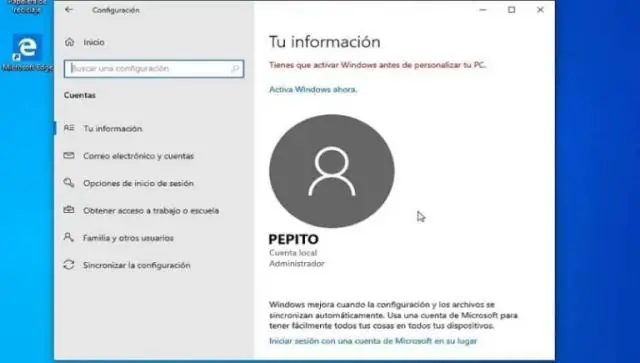
Ellenőrizze, hogy a Redis működik-e Ezt a programot redis-cli-nek hívják. A redis-cli futtatása, majd a parancs neve és argumentumai elküldi ezt a parancsot a 6379-es porton a localhost-on futó Redis-példánynak. Módosíthatja a redis-cli által használt gazdagépet és portot, csak próbálja meg a --help kapcsolóval ellenőrizni a használati információk
Honnan tudhatom meg, hogy a Samba fut-e Linuxon?

A legegyszerűbb módja a csomagkezelővel való egyeztetés. dpkg, yum, emerge, stb. Ha ez nem működik, csak be kell írnod a samba --version parancsot, és ha az eléred az utat, akkor működnie kell. Végül a find / -executable -name samba paranccsal megkereshet minden samba nevű végrehajtható fájlt
Honnan tudhatom meg, hogy a Java fut-e Windowson?

Java verzió a Windows programokban Kattintson a Start gombra. Görgessen végig a felsorolt alkalmazásokon és programokon, amíg meg nem jelenik a Java mappa. Kattintson a Java mappára, majd a Java névjegyére a Java verzió megtekintéséhez
